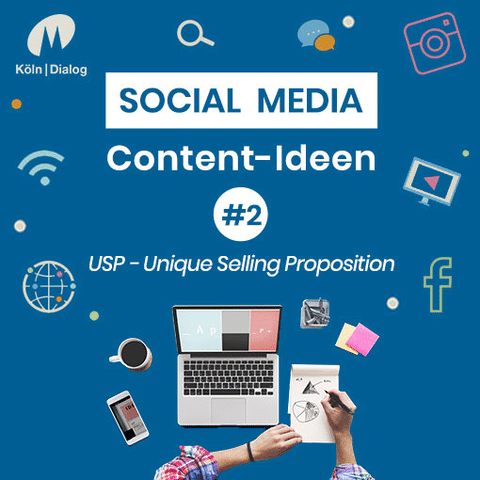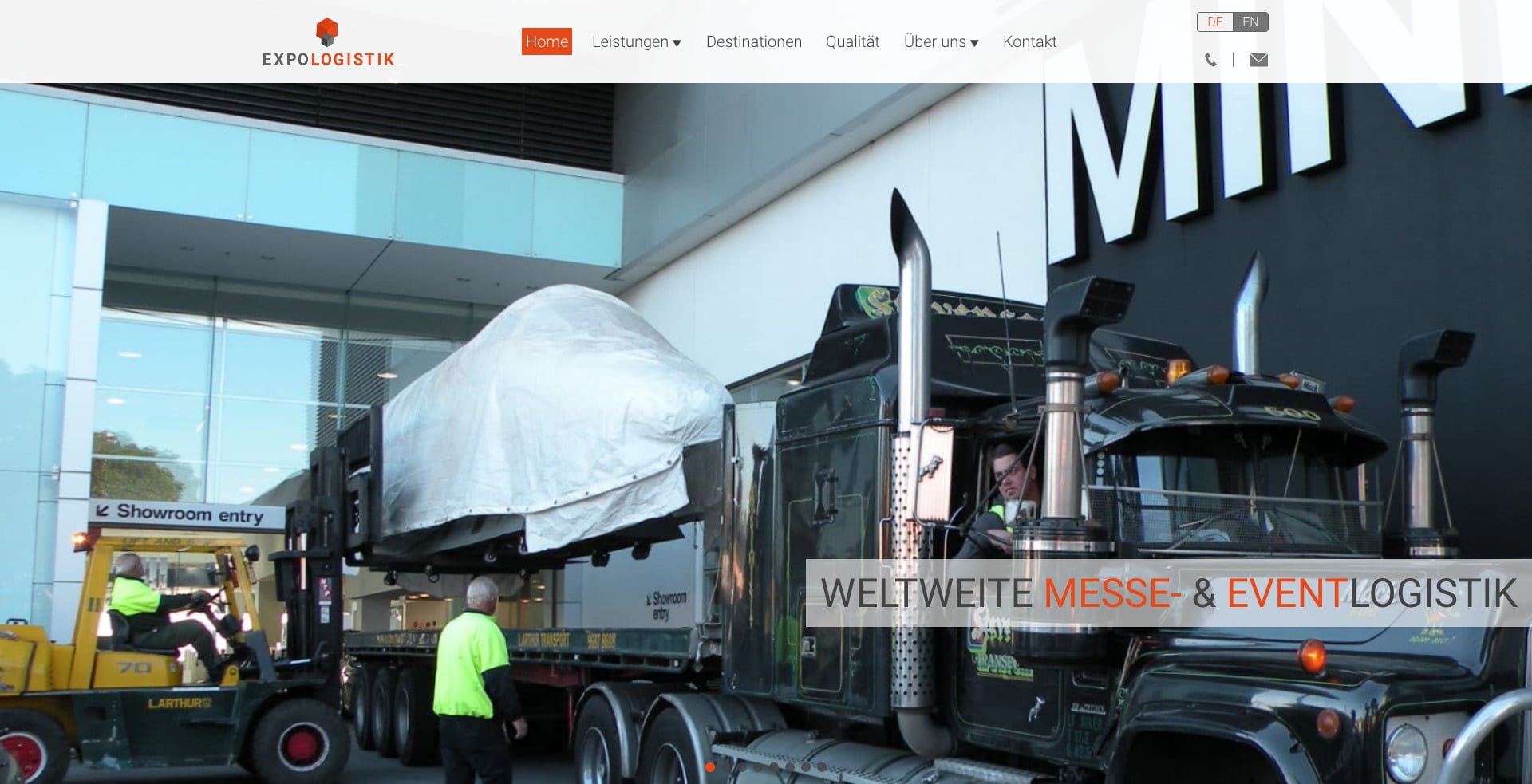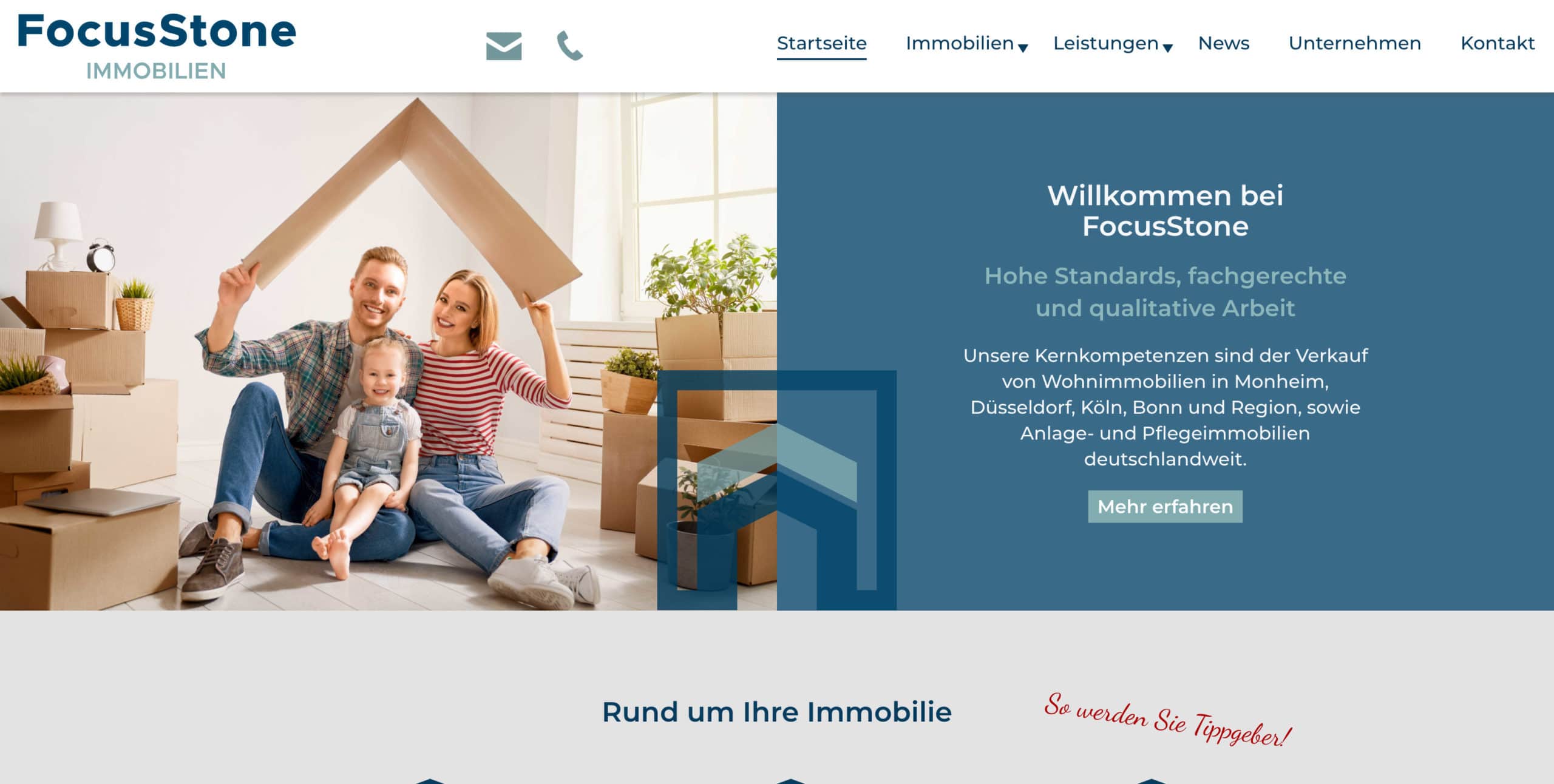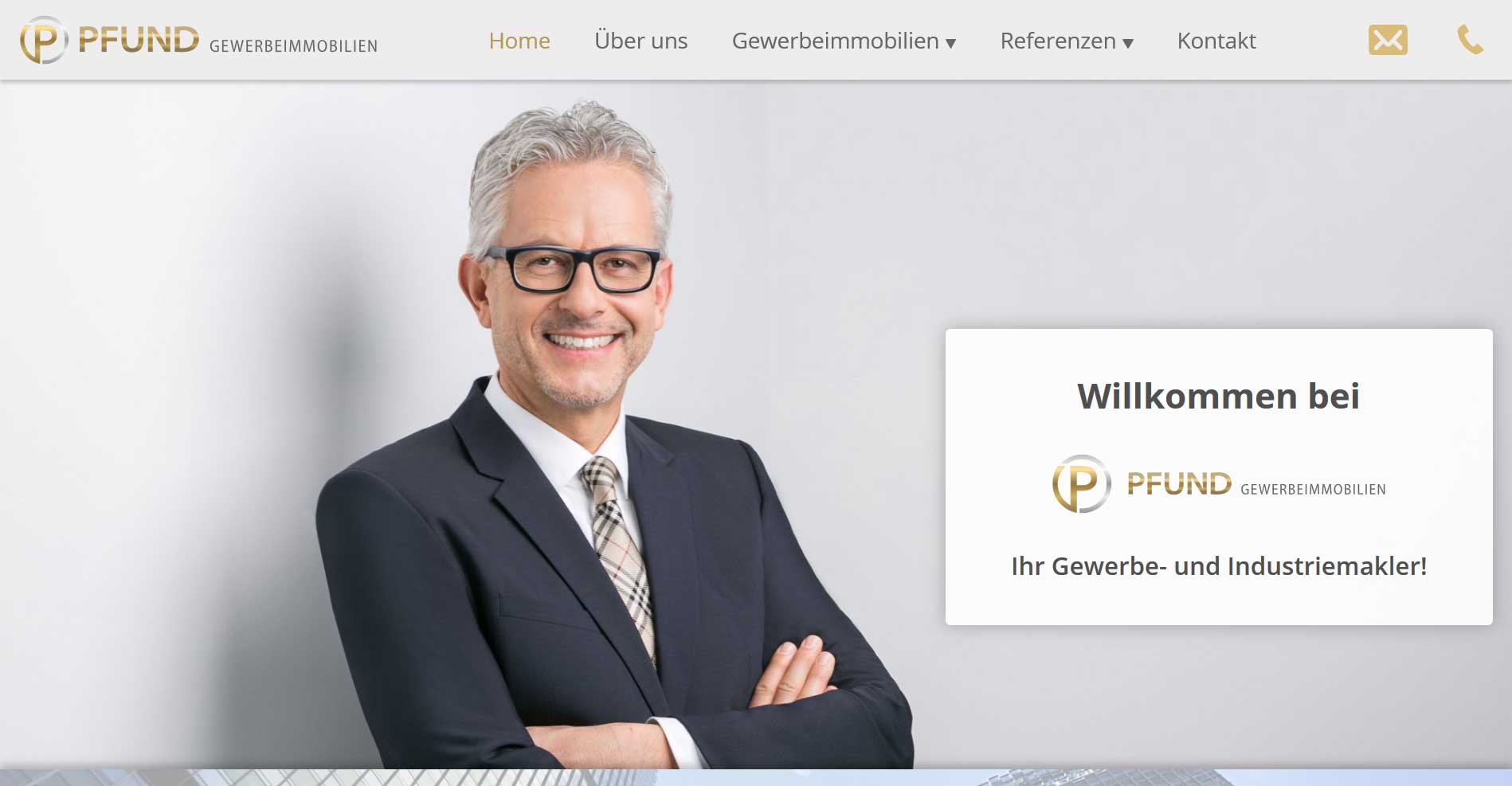Instagram Stories für Unternehmen

Wie Sie als Unternehmen Instagram Stories wirkungsvoll für sich einsetzen können
In Teil 15 unserer Serie zu Social Media & Content-Ideen zeigen wir Ihnen, wie Sie bei Instagram die Story-Funktion für Ihre unternehmerischen Zwecke nutzen können.
Instagram Storys sind ein toller Weg um als Unternehmen direkt mit seiner Zielgruppe zu kommunizieren. Immerhin gibt es täglich 250 Millionen Nutzer. Das Angebot ist vielseitig, man kann Umfragen starten, Bilder und Videos auf begrenzte Zeit posten und mit unzähligen Effekten seiner Kreativität freien Lauf lassen. Im Folgenden erfahren Sie alles, was es zu wissen gibt.
Möglichkeiten und Funktionen
Beginnen wir mit der Frage „was ist eine Story auf Instagram?„.
Man kann in seiner Story ein Foto oder Video direkt aufnehmen und mit Effekten versehen oder ein bestehendes nachträglich bearbeiten. Dieses teilt man dann mit seinen Followern. Die Storys werden auf der Startseite (auf den Home Button links unten klicken) in der obersten Zeile angezeigt. Storys sind als ein rundes Symbol zu sehen. Jedes der runden Symbole verbirgt die Story eines anderen Nutzers, dem Sie folgen. Storys von fremden werden Ihnen hier nicht angezeigt. Diese können Sie, soweit eine Person das in ihren Einstellungen erlaubt, durch Besuch des Profils und Klick auf das Profilbild ansehen.
Instagram-Story-Einstellungen
Es gibt die Möglichkeit, Storys vor gewissen Personen zu verbergen. Außerdem können Sie eine Gruppe von „engen Freunden“ einrichten, und Ihre Storys gezielt nur dieser Gruppe sichtbar machen. Diese Auswahl können Sie anpassen: Einstellungen -> Privatsphäre und Sicherheit -> Story-Einstellungen.
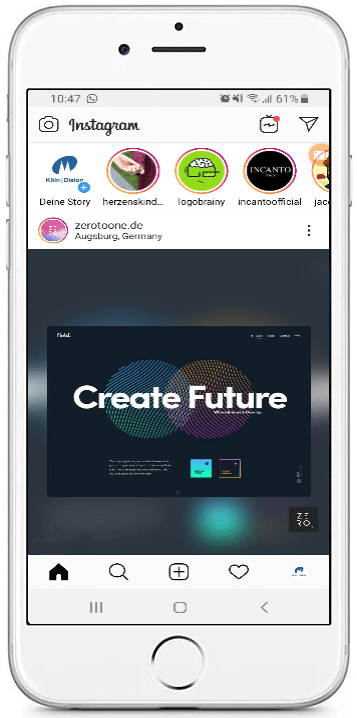
Weiter geht es mit der Frage „wie und wo kann ich eine Story erstellen?“ – ganz einfach! Melden Sie sich auf Instagram an, empfehlenswert ist es, die mobile Version am Smartphone zu nutzen, zur Nutzung am PC kommen wir gleich.
Gehen Sie auf die Startseite (auf den Home Button links unten klicken). Hier sehen Sie ganz oben über den Storys der anderen ein Kamerasymbol, neben dem Schriftzug „Instagram“ – klicken Sie dieses an, um auf folgendes Menü zu gelangen:
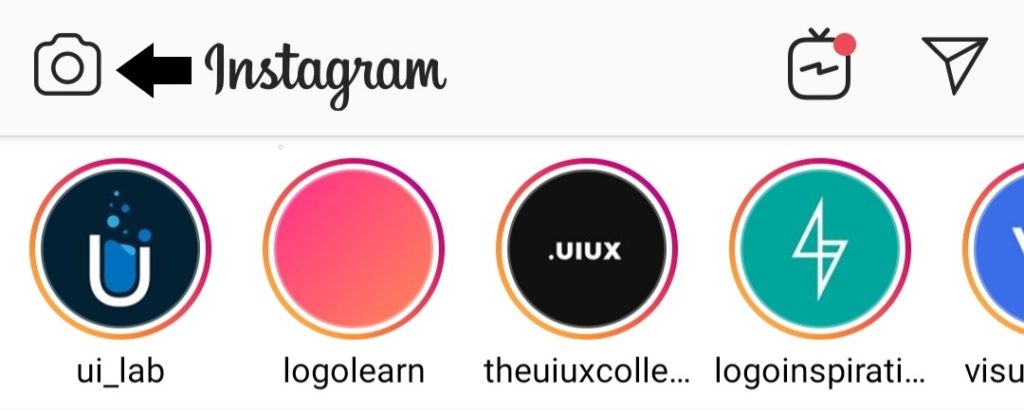
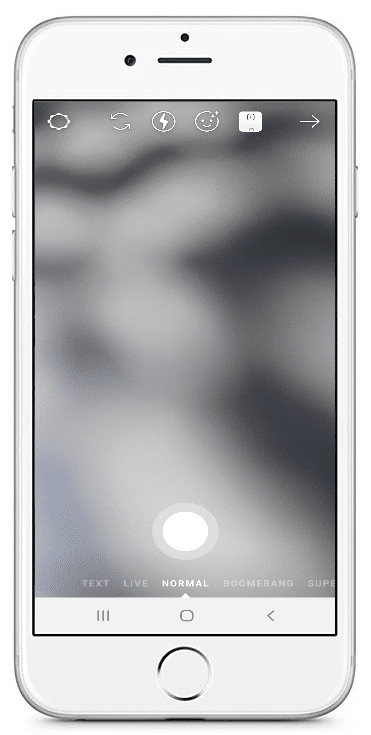
Öffnet man die Story-Funktion so erhält man durch links oder rechts wischen verschiedene Möglichkeiten, live ein Bild oder Video
mit Effekten aufzunehmen. TEXT – LIVE – NORMAL – BOOMERANG – SUPERZOOM – FOKUS – REWIND – FREIHÄNDIG
- Text: Hier können Sie einen Text verfassen und diesen auf einem beliebigen Hintergrund darstellen.
- Live: Hier können Sie eine Live-Übertragung starten. (Siehe hier) Sie können auch hier verschiedenste Effekte durch Wischen im unteren Menü anwenden.
- Normal: Dies ist der Standard Aufnahmemodus.
- Boomerang: Dies ist ein von Instagram herausgebrachtes Tool, womit Sie alltägliche Momente einfangen und in lustige Videos verwandeln können. Diese bewegen sich wie ein Bumerang vor- und zurück.
- Superzoom: Hier finden Sie verschiedenste Effekte, die automatisch bei Aufnahme eines Foto/Videos eingefügt werden.
- Fokus: Hiermit können Sie z.B. bei einem Selfie Ihren Hintergrund verschwimmen lassen, sodass Sie scharf im Fokus stehen.
- Rewind: Ein Tool, mit dem Sie Videos rückwärts abspielen können.
Bilder aus der Galerie bearbeiten
Dazu gehen Sie auf den Button oben Rechts, der das letzte Bild Ihrer Galerie zeigt. Dort können Sie ein Bild aus Ihren, auf dem Handy gespeicherten, Bildern auswählen und bearbeiten. Folgende Auswahlmöglichkeiten werden Ihnen angeboten:
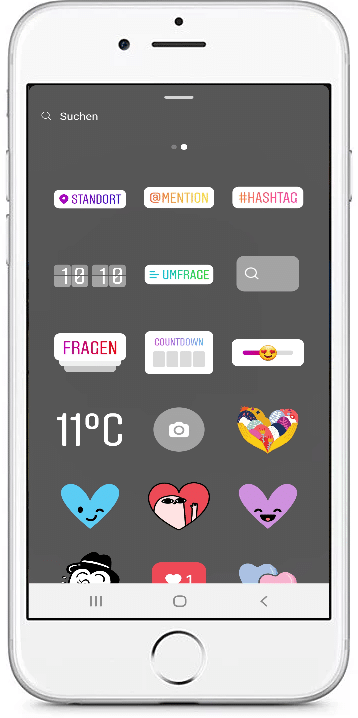
Zur Auswahl stehen Ihnen Funktionen, wie
- das Einfügen eines Standortes
- eine andere Person mit @ zu markieren
- die Uhrzeit einzufügen
- eine Umfrage zu starten
- ein GIF (ein sich bewegendes kleines Bild) zu verwenden
- einen Emoji oder Sticker anzubringen
- eine Frage zu stellen
- einen Countdown zu starten
- die aktuelle Temperatur anzuzeigen
- einen #Hashtag einzufügen (alles zum Thema Hashtags finden Sie hier)
Hier sehen Sie Beispiele für fertige Storybeiträge:

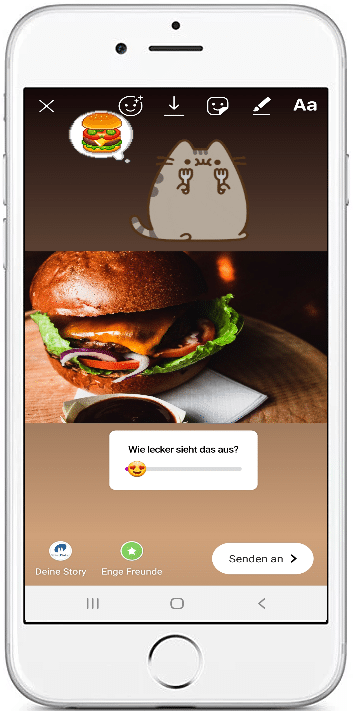
Instagram am PC
Die Anmeldung bei Instagram und die Betrachtung von Inhalten ist problemlos am PC möglich – leider jedoch nicht das Posten. Gerade zur Bildbearbeitung und Bearbeitung von Hashtags wäre das praktisch.
Da dies jedoch ohne ein externes Tool nicht möglich ist, empfehlen wir Ihnen, Ihr Storymanagement über Ihr Smartphone und die Instagram App zu führen. Falls Sie aber auf die Nutzung am PC bestehen, eignen sich Tools wie beispielsweise „Storrito„. Bitte informieren Sie sich beim jeweiligen Anbieter genau über die Nutzungsbedingungen. Installieren Sie keine unseriösen Tools aus dem Internet!
Highlights auf Instagram
Ihre Story wird nach 24 Stunden automatisch nicht mehr angezeigt. Gespeichert bleiben diese in Ihrem Profil aber dennoch, nur halt nicht öffentlich einsehbar. Sie haben dadurch die Möglichkeit, vergangene Storys auf Ihrer Seite anzeigen zu lassen. Dafür gehen Sie auf Ihre persönliche Seite (im Menü unten rechts) und klicken auf dieses Menü, welches Ihnen dort angezeigt wird:
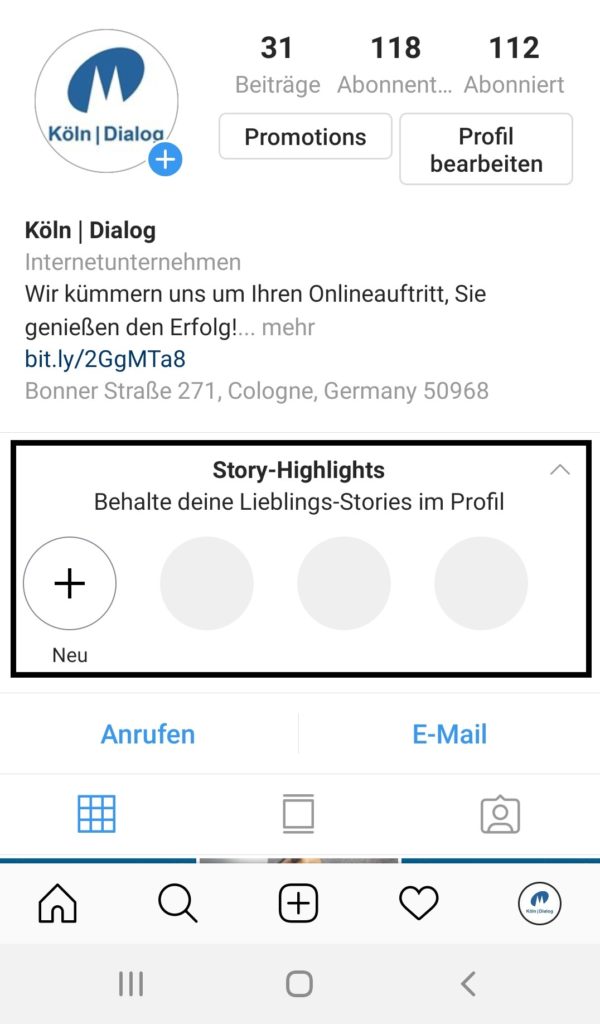
Wir wünschen Ihnen viel Erfolg und Freude beim Erstellen Ihres Social Media Beitrags!
Freuen Sie sich in der kommenden Woche auf den letzten Beitrag zu dieser Serie„Tool Test“.
Der Beitrag dazu erfolgt wie gewohnt in unseren News am Donnerstag – den 25. April 2019.
Hier geht es zum vorherigen Beitrag, in dem wir Ihnen zeigen, wie Sie Ihre Produkte und Ihre angebotenen Waren optimal und nutzerfreundlich in Facebook präsentieren können.